Cara Mengoptimumkan Windows 10 untuk Permainan
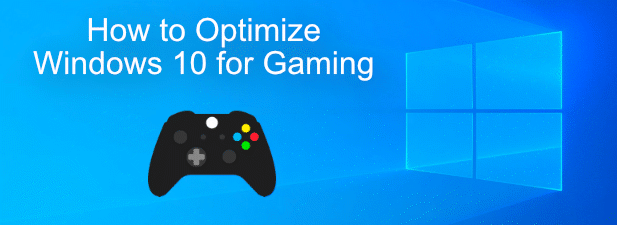
- 2896
- 585
- Ronnie Hermann
Tidak kira apa jenis permainan yang anda bermain-lag dapat mengganggu permainan anda. PC yang belum dioptimumkan untuk permainan sering menjadi punca permainan terganggu, dengan segala -galanya dari perisian ketinggalan zaman hingga rangkaian yang buruk menyebabkan masalah. Syukurlah, ada perkara yang boleh anda lakukan untuk membantu meningkatkan permainan di Windows.
Sekiranya anda ingin mengetahui cara mengoptimumkan Windows 10 untuk permainan, mulakan dengan asas. Mari kita jalani anda melalui semua yang anda boleh lakukan untuk meningkatkan prestasi PC anda untuk permainan di Windows, dengan asumsi perkakasan anda berfungsi dengan betul. Sebelum anda melakukan perkara lain, pastikan anda menjalankan versi terbaru Windows 10 pertama.
Isi kandungan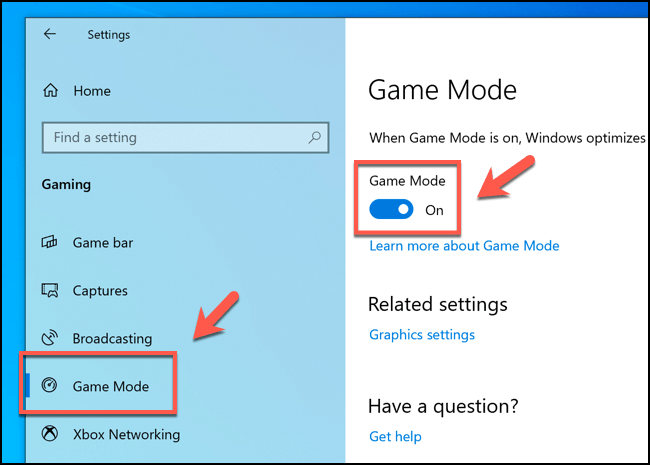
Mengemas kini pemacu grafik
Seperti yang anda harapkan, kad grafik anda memainkan peranan penting dalam menentukan seberapa baik PC anda melakukan semasa sesi permainan, terutamanya untuk permainan yang berintensifkan secara grafik. Mengemas kini pemacu grafik anda dapat membantu mengoptimumkan Windows 10 untuk permainan, yang dapat meningkatkan pengalaman permainan keseluruhan.
Jika anda mempunyai kad grafik Nvidia, pastikan anda mengemas kini pemacu grafik Nvidia anda ke versi terkini menggunakan laman web GeForce. Pengguna AMD dapat mencari pemandu baru dan disokong untuk kad grafik mereka dengan melawat laman web AMD.
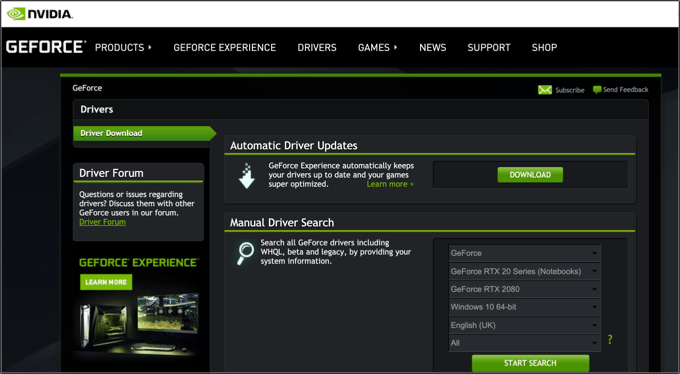
Sebagai alternatif, anda boleh mencari pemandu menggunakan kemas kini Windows, yang boleh anda akses dengan mengklik kanan menu Windows Start dan mengklik Tetapan. Dari sini, klik Kemas kini & Keselamatan> Kemas kini Windows dan periksa kemas kini terkini yang mengandungi pemacu baru.
Meningkatkan prestasi rangkaian
Permainan adalah pengalaman sosial, yang boleh dipengaruhi oleh prestasi rangkaian yang lemah. Sekiranya ketinggalan merosakkan skor membunuh anda, anda perlu mempertimbangkan meningkatkan prestasi rangkaian anda pada Windows 10.
Mulakan dengan asas-asas-periksa bahawa sambungan anda stabil dan, untuk sambungan WiFi, keluarkan sebarang halangan, meningkatkan isyarat WiFi anda menggunakan pengulang, dan pertimbangkan untuk menukar router berkualiti tinggi untuk prestasi permainan. Pertimbangkan menggunakan sambungan Ethernet Gigabit atau rangkaian WiFi pada band 5GHz juga.
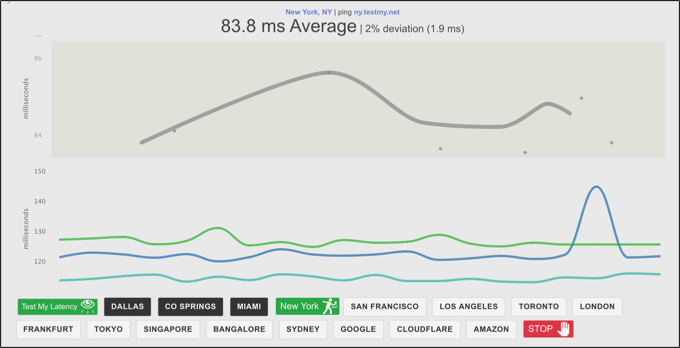
Sekiranya anda masih menghadapi masalah, anda mungkin perlu melihat sebab -sebab latensi rangkaian yang lain, termasuk sambungan jalur lebar yang lemah di rumah. Anda boleh menjalankan ujian latensi dalam talian untuk menguji prestasi sambungan anda jika anda tidak pasti.
Kurangkan kesan visual Windows 10
Di PC moden, anda tidak mungkin mendapati bahawa kesan visual yang digunakan oleh Windows 10 akan memberi kesan kepada prestasi anda, tetapi ini bergantung pada seberapa baik permainan telah direka dan pada sumber sistem anda yang tersedia.
Mengurangkan kesan visual yang digunakan oleh Windows 10 adalah mudah dilakukan, dan anda mungkin mendapati peningkatan prestasi yang halus setelah berbuat demikian, terutama jika penggunaan memori anda tinggi.
- Untuk memulakan, klik kanan butang Menu Mula Windows dan klik Tetapan. Di bar carian di bahagian atas menu tetapan, taipkan Sesuaikan penampilan dan prestasi tingkap dan tekan pilihan yang nampaknya membuka Pilihan Prestasi tetingkap.
Dari sini, klik Sesuaikan untuk prestasi terbaik butang radio di Kesan visual tab sebelum mengklik Memohon butang.
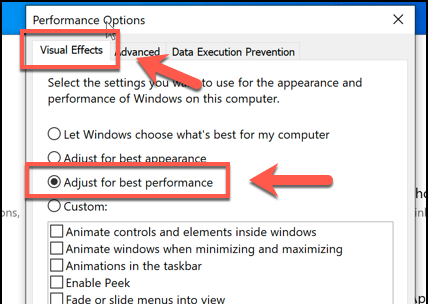
- Di dalam Lanjutan tab, pastikan itu Program dipilih untuk Menyesuaikan prestasi terbaik pilihan. Klik okey untuk menyelamatkan.
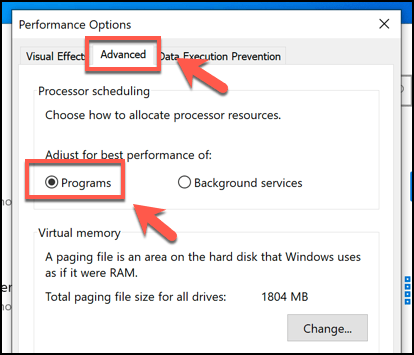
Gunakan mod prestasi tinggi
Sekiranya anda menggunakan Windows 10 pada peranti dengan bateri, anda mungkin melihat bahawa prestasi anda berubah apabila anda berada dalam mod bateri yang rendah berbanding apabila anda dipasang. Ini kerana Windows mengurangkan tuntutan bateri anda dengan melambatkan PC anda untuk memberi anda kuasa selama mungkin.
Umumnya, Windows 10 akan lalai ke a Seimbang Rancang yang cuba menawarkan pengalaman pengguna yang terbaik, dengan hayat bateri yang baik terhadap penggunaan tenaga yang terlalu banyak. Untuk mengoptimumkan Windows 10 untuk permainan, beralih ke Prestasi tinggi mod sebaliknya.
- Untuk melakukan ini, klik kanan butang Menu Mula Windows dan klik Sistem. Dari sini, klik Kuasa & Tidur> Tetapan Kuasa Tambahan.
Di dalam Pilihan Kuasa tetingkap, klik Prestasi tinggi butang radio untuk beralih ke mod kuasa itu. Mod kuasa yang anda pilih hendaklah digunakan dengan segera.
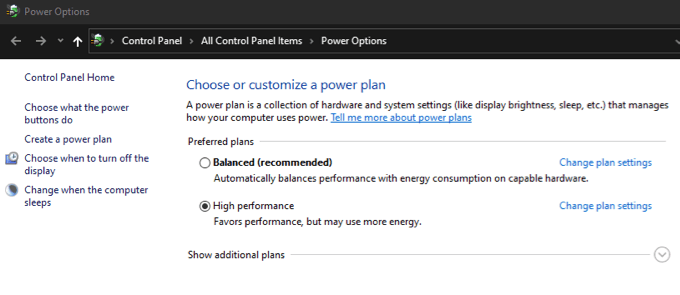
Pasang versi terkini DirectX
DirectX adalah API yang digunakan oleh Windows untuk menjadikan permainan menjadi realiti di Windows-Nyatakannya, anda mungkin tidak akan dapat bermain sama sekali. Walaupun siaran DirectX utama agak jarang berlaku, mereka berlaku dari semasa ke semasa, dan biasanya dengan kemajuan canggih, pengoptimuman, dan sokongan untuk jenis perkakasan baru.
Sekiranya anda hanya mempunyai versi lama DirectX yang dipasang, ini mungkin bermakna anda tidak mendapat pengalaman permainan terbaik yang mungkin untuk perkakasan anda. Mengemas kini DirectX dapat membantu menyelesaikan masalah jika ini berlaku.
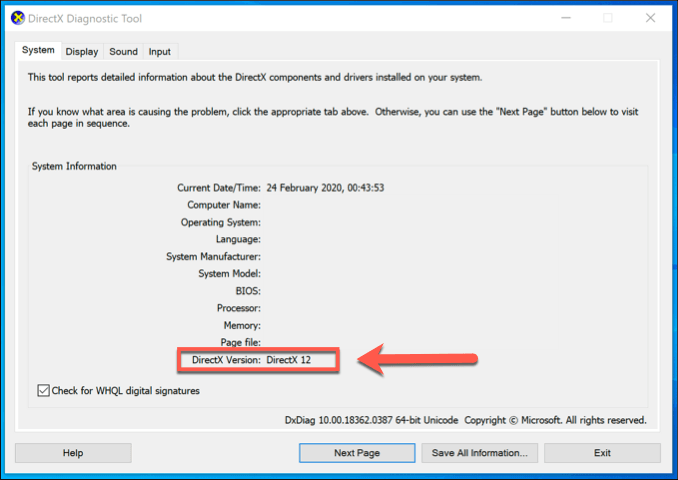
Anda boleh menyemak versi DirectX anda yang sedang dipasang dengan menggunakan dxdiag alat, yang boleh anda jalankan dengan menekan Kekunci windows + r Bersama -sama di papan kekunci anda, menaip dxdiag di dalam Jalankan tetingkap dan menekan Enter.
Sekiranya DirectX tidak terkini, anda perlu mengemas kini versi terkini dengan menggunakan kemas kini Windows, kerana tidak ada pemasang mandiri yang tersedia. Klik kanan butang Menu Mula Windows dan klik Tetapan, kemudian Kemas kini & Keselamatan> Kemas kini Windows Untuk memeriksa PC anda untuk kemas kini baru.
Permainan yang lebih baik pada Windows 10
Ini bukan satu -satunya cara untuk membantu anda jika anda ingin mengetahui cara mengoptimumkan Windows 10 untuk permainan. Anda boleh mempertimbangkan untuk menaik taraf PC anda ke perkakasan yang lebih baru, yang sepatutnya membantu meningkatkan prestasi permainan anda dengan serta -merta. Anda juga boleh mempertimbangkan langkah ke platform konsol seperti Xbox, yang menjalankan versi Windows 10 yang disesuaikan.
Sebagai alternatif, anda boleh membuang perkakasan permainan mahal sama sekali. Perkhidmatan streaming permainan seperti GeForce sekarang membolehkan anda bermain permainan mewah pada mana-mana peranti yang anda pilih, memindahkan pemprosesan berat ke pelayan yang dihoskan. Bagaimana anda lebih suka bermain permainan anda? Beritahu kami di bahagian komen di bawah.
- « Cara menyahpasang program dengan betul pada Windows 10
- Cara menyahpasang Ubuntu dalam sistem dwi-boot Windows 10 »

